- English (English)
- Bulgarian (Български)
- Chinese Simplified (简体中文)
- Chinese Traditional (繁體中文)
- Czech (Čeština)
- Danish (Dansk)
- Estonian (Eesti)
- French (Français)
- German (Deutsch)
- Greek (Ελληνικά)
- Hungarian (Magyar)
- Italian (Italiano)
- Japanese (日本語)
- Korean (한국어)
- Polish (Polski)
- Portuguese (Brazilian) (Português (Brasil))
- Slovak (Slovenský)
- Spanish (Español)
- Swedish (Svenska)
- Turkish (Türkçe)
- Ukrainian (Українська)
- Vietnamese (Tiếng Việt)
Groepsbeleid gebruiken om de interface van ABBYY FineReader 14 te wijzigen
Menu-items die toegang vereisen tot internet kunnen worden uitgeschakeld in ABBYY FineReader 14. De menu-items worden hieronder weergegeven:
Enable 'ABBYY Website' menu item: opent de website van ABBYY in een browservenster
Enable 'Check for Updates' menu item: controleert online op ABBYY FineReader 14-updates
Enable 'Send Feedback' menu item: controleert online op ABBYY FineReader 14-updates
Enable Usage Statistics: verstuurt anonieme configuratiegegevens over ABBYY FineReader 14 naar ABBYY, zodat we de software kunnen verbeteren
Enable 'Activate...' menu item: start het activeringsproces van ABBYY FineReader 14
Enable 'Register...' menu item: start het registratieproces van ABBYY FineReader 14
Enable 'Buy...' menu item: opent de online winkel van ABBYY in een browservenster
Enable loading marketing tips from the ABBYY servers: activeert het laden van tips over ABBYY FineReader 14 en marketingberichten van de ABBYY-servers
Enable loading updates from the Web: schakelt downloads van updates in
Enable online help: schakelt het weergeven van de online help in
Belangrijk! U dient contact op te nemen met onze technische ondersteuning voor een bestand met deze instellingen. Dit bestand heeft de extensie *.adm.
Om de interface van ABBYY FineReader 14 te wijzigen, voert u de volgende stappen uit:
- Open het paneel Group Policy Management (Groepsbeleidsbeheer) (zie voor de details stappen 4-6 in Voorbeeld: implementatie van ABBYY FineReader 14 (64-bit of 32-bit) met gebruik van Active Directory).
- Klik in de Group Policy Management Editor (Groepsbeleidsbeheereditor) op User Configuration>Policies>Administrative Templates>Add/Remove Templates… (Gebruikersconfiguratie>Beleid>Administratieve sjablonen>Sjablonen toevoegen/verwijderen…) en open het *.adm-bestand dat u hebt ontvangen.
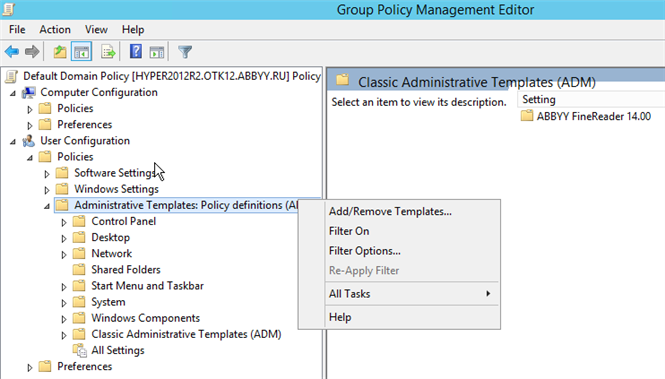
- Nadat u het bestand hebt geopend, verschijnt een map genaamd Classic Administrative Templates (ADM) (Classic Administrative Templates (ADM)) in de Group Policy Management Editor (Groepsbeleidsbeheereditor). In deze map bevindt zich het *.adm-bestand.
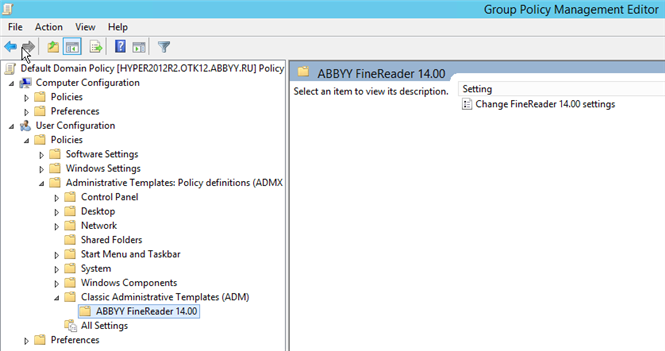
- Selecteer het commando dat u wilt verwijderen uit de interface van ABBYY FineReader 14 en klik op ОК.
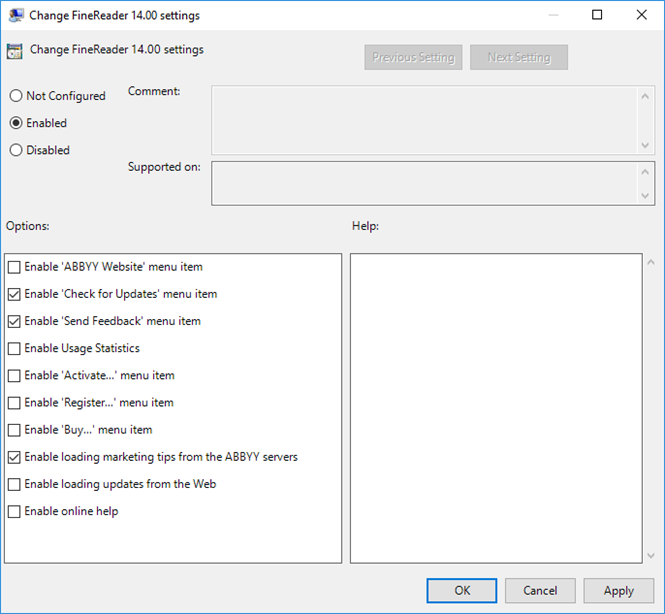
- Om de wijzigingen die u hebt gemaakt op te slaan, werkt u het groepsbeleid bij op de server en start u ABBYY FineReader 14 opnieuw op het werkstation.
02.11.2018 16:19:44